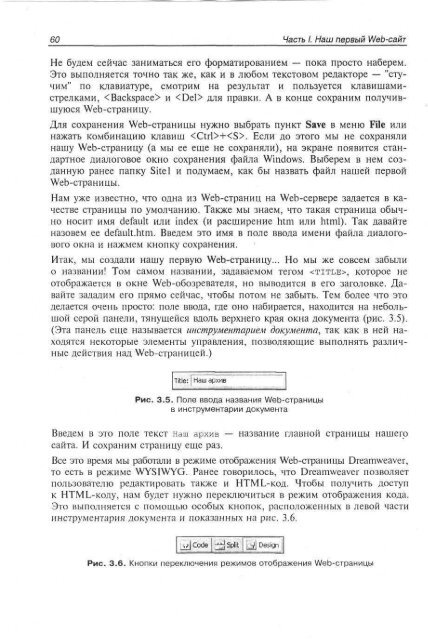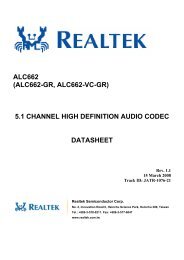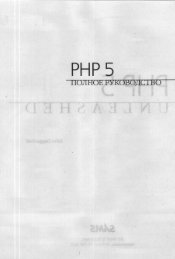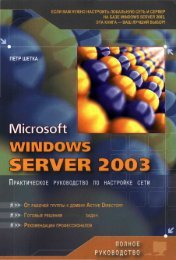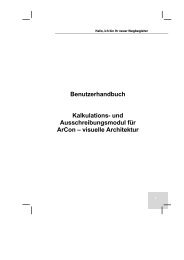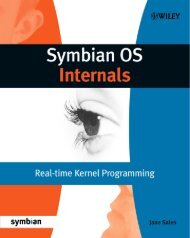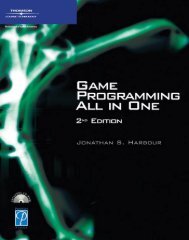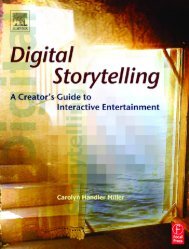php_mysql_dreamweaver_mx_2004 ÑазÑабоÑка web ÑайÑов.pdf
php_mysql_dreamweaver_mx_2004 ÑазÑабоÑка web ÑайÑов.pdf
php_mysql_dreamweaver_mx_2004 ÑазÑабоÑка web ÑайÑов.pdf
Create successful ePaper yourself
Turn your PDF publications into a flip-book with our unique Google optimized e-Paper software.
60 Часть I. Наш первый Web-сайт<br />
Не будем сейчас заниматься его форматированием — пока просто наберем.<br />
Это выполняется точно так же, как и в любом текстовом редакторе — "стучим"<br />
по клавиатуре, смотрим на результат и пользуется клавишамистрелками,<br />
и для правки. А в конце сохраним получившуюся<br />
Web-страницу.<br />
Для сохранения Web-страницы нужно выбрать пункт Save в меню File или<br />
нажать комбинацию клавиш +. Если до этого мы не сохраняли<br />
нашу Web-страницу (а мы ее еще не сохраняли), на экране появится стандартное<br />
диалоговое окно сохранения файла Windows. Выберем в нем созданную<br />
ранее папку Sitel и подумаем, как бы назвать файл нашей первой<br />
Web-страницы.<br />
Нам уже известно, что одна из Web-страниц на Web-сервере задается в качестве<br />
страницы по умолчанию. Также мы знаем, что такая страница обычно<br />
носит имя default или index (и расширение htm или html). Так давайте<br />
назовем ее default.htm. Введем это имя в поле ввода имени файла диалогового<br />
окна и нажмем кнопку сохранения.<br />
Итак, мы создали нашу первую Web-страницу... Но мы же совсем забыли<br />
о названии! Том самом названии, задаваемом тегом , которое не<br />
отображается в окне Web-обозревателя, но выводится в его заголовке. Давайте<br />
зададим его прямо сейчас, чтобы потом не забыть. Тем более что это<br />
делается очень просто: поле ввода, где оно набирается, находится на небольшой<br />
серой панели, тянущейся вдоль верхнего края окна документа (рис. 3.5).<br />
(Эта панель еще называется инструментарием документа, так как в ней находятся<br />
некоторые элементы управления, позволяющие выполнять различные<br />
действия над Web-страницей.)<br />
Title: I Наш архив<br />
Рис. 3.5. Поле ввода названия Web-страницы<br />
в инструментарии документа<br />
Введем в это поле текст наш архив — название главной страницы нашего<br />
сайта. И сохраним страницу еще раз.<br />
Все это время мы работали в режиме отображения Web-страницы Dreamweaver,<br />
то есть в режиме WYSIWYG. Ранее говорилось, что Dreamweaver позволяет<br />
пользователю редактировать также и HTML-код. Чтобы получить доступ<br />
к HTML-коду, нам будет нужно переключиться в режим отображения кода.<br />
Это выполняется с помощью особых кнопок, расположенных в левой части<br />
инструментария документа и показанных на рис. 3.6.<br />
Ч/tCode 3 Split __,, Design<br />
Рис. 3.6. Кнопки переключения режимов отображения Web-страницы